Google Analytics: Configure corretamente e descubra se sua loja virtual está bem de verdade (Bônus: Enhanced Ecommerce)
Depois de muito tempo eu aprendi que dizer que uma loja virtual está indo bem baseado apenas no número de vendas é tão ingênuo quanto dizer que seu carro está perfeito só por que ele está andando.
Se as pastilhas de freio estiverem carcomidas e você não fizer nada uma hora você vai beijar o volante.
O Google Analytics é uma ferramenta gratuita que dá informações valiosas sobre as visitas e visitantes de um site ou loja virtual.
As informações vão das mais básicas, como número total de visitas, até as mais avançadas, como número de pessoas que colocaram produtos no carrinho e não compraram.
Isso significa que você pode até estar vendendo, mas o GA vai te dizer se você está vendendo como deveria. Não é o mesmo que te impedir de beijar o volante, mas é quase.
Nesse post eu vou te ajudar a dar o primeiríssimo passo: configurar o Google Analytics para receber corretamente informações para gerenciar sua loja virtual.
Parece algo idiota a se ensinar, mas é muito comum as pessoas deixarem passar batido configurações básicas que sem elas não é possível saber se a loja está indo bem ou mal.
Criando uma conta
Quando você entrar na página inicial do GA terá que fazer login usando uma conta Google, ou seja usando seu e-mail Gmail ou Google Apps.
Supondo que você nunca se aventurou usando o GA a página que ele te mostrará será parecida com a de baixo.
Clique no botão grandaralhão escrito “Sign up“.
Preencha os campos de acordo com os ensinamentos do Mestre Yoda:
• Nome da Conta é o nome da sua conta. Preencha com o nome da sua marca ou empresa. A ideia é que se você tiver um site, um blog e um e-commerce para uma determinada marca/empresa tudo ficará “de baixo” dessa conta. Eu vou preencher Marca X;
• Nome do website é o nome do projeto, exemplo se é um site pode ser Site da Marca X, se for um blog pode ser Blog da Marca X ou se for um e-commerce Loja Virtual Marca X. Se você tem os 3 projetos se preocupe primeiro com um, posteriormente você pode criar a conta dos outros;
• URL do website é o link do projeto, exemplo http://marcax.com.br/;
• Categoria do setor a categoria que seu negócio está inserido. Se você não preencher ou preencher errado não afetará em nada nos resultados. Esse campo é usado apenas para o GA te dar dicas voltadas para sua área de atuação.
• Fuso horário dos relatórios é o fuso horário de onde você mora.
Depois de preencher tudo e aceitar os temos de uso você receberá seu Tracking ID. Esse é o número de sua conta que deve ser configurada na plataforma.
Você verá nessa mesma página que o GA dá o código Javascript para ser inserido em todas as páginas do seu e-commerce. Todas as plataformas já o colocam automaticamente, então basta você informar o Traking ID (destacado na imagem acima) que a plataforma fará todo o resto.
Configurações básicas da propriedade
Sempre que quiser editar alguma configuração da sua conta você irá clicar no menu Administrador (circulado na imagem acima).
O que vamos editar agora é a vista da propriedade da sua conta (onde a seta vermelha está apontando).
Clique em Visualizar configurações.
As configurações padrão nunca vem otimizadas. Algumas eu até me pergunto por que pois são tão importantes que na minha opinião deveriam vir já pré-configurado. Vai entender né? ¯\_(?)_/¯
Nessa página você irá editar os seguintes campos:
• Moeda exibida como
Selecione Real Brasileiro;
• Filtragem de bots
Marque a opção;
• Acompanhamento da pesquisa no site
Ative a opção e informe o parâmetro de consulta. Aí depende da plataforma, mas é fácil identificar. Faça uma busca na sua loja e olhe o link que se forma. Na minha eu busquei por “camisa” e o link que se formou foi: http://marcax.com.br/catalogsearch/result/?q=camisa
Logo, eu informei como parâmetro da consulta a letra “q”.
• Eliminar os parâmetros de consulta da URL
Se essa opção não estiver marcada cada resultado de busca será contado como um link diferente e isso só é bom em casos muito específicos. Se for o seu mantenha desmarcado, mas eu aconselho sempre marcar.
O que fizemos aqui foi dizer ao GA qual será a moeda que ele contabilizará os valores de conversão e como ele descobrirá as palavras-chave usando na busca interna da sua loja.
Esse último será de grande valor pois você terá informações importantes como Canais ou Regiões de quem busca por uma determinada palavra chave.
Configurando o Google Analytics para receber informações de compra ou “Olha como o Enhanced Ecommerce é lindo”
Nota: A partir daqui as configurações serão um pouco mais avançadas e exigirão que a sua plataforma envie ao GA vários dados específicos. Caso a sua não faça isso eu apresento no final do post uma alternativa.
Ainda no menu da vista da propriedade, clique em Configurações de comércio eletrônico.
Em Status marque “Ativado” e passe para a próxima etapa.
O campo Ativar relatórios avançados de comércio eletrônico é a parte polêmica dessa configuração. Sua plataforma precisa implementar o que o GA chama de Enhanced Ecommerce. Sem ele não vai adiantar habilitar essa opção.
Depois de ativar, na parte de Etapas do Funil você deve configurar de acordo com que a sua plataforma manda. Nas lojas que fazemos aqui na Bleez, as configurações ficam assim:
O que você verá ao habilitar essas configurações?
Para ver o resultado das configurações você deverá esperar pelo menos 24 horas para o GA colher dados. Depois vá a parte de relatórios e no menu do lado esquerdo clique em Conversões > Comércio Eletrônico > Análise de compras > Comportamento do checkout.
Você verá um relatório parecido com esse:
Esses são exatamente os mesmos passos que cadastrei lá em Etapas do Funil.
Ele me diz as visitas que avançaram em cada seção do meu checkout, ou seja, quem caiu no carrinho (coluna 1), avançou para preencher seus dados pessoais (coluna 2), depois informou seu endereço e selecionou o frete (coluna 3), em seguida selecionou a forma de pagamento (coluna 4) e finalmente concluiu a compra (coluna 5) ou quem desistiu em cada etapa (as áreas abaixo das setas vermelhas).
Como nem toda plataforma tem checkouts parecidos esse relatório pode mudar. E para ele funcionar corretamente é imprescindível que você o configure corretamente como expliquei anteriormente. Se você não souber como devem ser cadastrado fale com o suporte de sua plataforma.
Uma das coisas mais legais desse relatório é a possibilidade de clicar em uma das setas vermelhas e criar seguimentos.
Isso significa que você pode mandar o GA exibir, por exemplo, dados apenas de quem adicionou produto no carrinho e não comprou.
Daí você começa a investigar. Quais são as fontes de tráfego ou campanhas que estão trazendo essas personae non gratae? Você está gastando quanto pra trazer elas a sua loja? Quais os produtos que elas mais visualizam?
Além disso ao implementar o Enhanced Ecommerce você tem relatórios que dão outro post só sobre eles. Mas toma uma palinha do que você terá em mãos:
• Comportamento de compra completa. Das visitas totais quantas visualizaram um produto, dessas quantas colocaram produto no carrinho, dessas quanta foram ao checkout e dessas quantas concluíram?
• Desempenho do produto. Quais produtos mais visualizados? Qual a taxa de adição ao carrinho em relação às visualizações? Qual a taxa de compra em relação às visualizações?
• Desempenho de vendas. Quais foram os maiores pedidos que você teve?
• Desempenho da lista de produtos. Desempenho das categorias dos produtos. Quais categorias mais tiveram vendas?
Pesquisa no site
Também configuramos o parâmetro de pesquisa no site.
Para ver os resultados vá em Comportamento > Pesquisa interna. Lá possui 4 relatórios que te dará uma noção dos resultados que as buscas na sua loja está dando.
Por exemplo, no menu Utilização tem informações de visitas e receita gerada a partir de pessoas que buscaram e que não buscaram na loja.
Já em Termos de pesquisa tem todas as palavras-chave procuradas junto com outras informações relevantes como o tempo de navegação após a pesquisa ter sido realizada.
Também dá um outro post completo só sobre esse assunto.
Não vá se perder
Eu sei que é fácil olhar para os relatórios e ficar perdido sem saber o que fazer com tanta informação. Mas fique calmo e não se desespere.
O GA é meio que um Mestre dos Magos da Era Moderna. Para você obter as respostas certas precisa fazer as perguntas certas.
O que quero dizer é que antes de você olhar, por exemplo, para o relatório de pesquisas no site você deve estar se fazendo pelo menos uma dessas perguntas:
• As pessoas estão buscando por algo na minha loja?
• Elas estão encontrando o que procuram?
• Depois que encontram os resultados elas compra?
• Quanto tempo elas passam navegando depois que fazem uma busca?
E etc, etc, etc…
Mais importante que fazer a pergunta certa é tomar alguma atitude a partir das informações que o GA vai te dar. Ou seja, se você não tem perguntas é por que não está atrás de melhorar nada, logo não tem por que se preocupar com esse relatório.
Portanto se você não tem perguntas comece a fazê-las ou desencane e seja feliz. 🙂
Alternativa ao Enhanced Ecommerce: Metas e Funis
O GA é tão legal que te permite definir objetivos estratégicos. Ele chama isso de Metas.
Basicamente as Metas são qualquer resultado que você deseja alcançar em relação a métricas. Pode ser receber uma ou mais visitas à uma página, pode ser receber cliques em um banner ou pode ser receber visitas que duram mais de 1 minuto navegando.
A sua Meta depende exatamente da sua… Meta.
No nosso caso, um e-commerce, uma das Metas é o visitante finalizar uma compra.
Geralmente as páginas de compra tem uma URL, por exemplo, http://marcax.com.br/finalizar-compra/sucesso/. Logo vamos dizer para o Google Analytics que a nossa meta é receber visitas na página /finalizar-compra/sucesso/.
Então siga o caminho das pedras: Vá no já conhecido menu Administrador e na Vista da propriedade clique em Metas.
Depois de clicar no botão Nova Meta você terá de colocar o nome da meta e dizer ao GA qual é a sua meta.
No primeiro passo selecione Personalizado e avance.
No segundo informe o nome e depois escolha Destino.
No terceiro passo o destino deve ser igual ao endereço da sua página de sucesso. No meu caso eu preenchi com /finalizar-compra/sucesso/.
Até aqui já temos o que precisamos para criar nossa Meta, mas se pararmos aqui vamos perder o mais legal que são os Funis.
Um Funil te dá passo a passo ate a finalização da compra. A visão que o GA te dará será parecida com essa:
O último quadrado do seu Funil será sua Meta. E acima são todos os passos que os visitantes seguiram até atingir a meta com números de quem prosseguiu e quem abandonou.
“Como eu crio isso?”
Parecido como criamos Metas, usando URLs.
Vamos imaginar que cada passo até o fim da compra tem uma página diferente:
• Carrinho: /finalizar-compra/carrinho
• Login: /finalizar-compra/login
• Pagamento: /finalizar-compra/pagamento
Então ative a opção funil e crie as etapas de acordo com as URLs dos passos que sua plataforma segue. No meu caso, criei as etapas exatamente como listei acima.
Depois de um tempo coletando dados você pode ver como ficou indo em Conversões > Metas > Visualização de funil.
Fazendo isso você terá o mínimo de noção se sua loja está indo realmente bem, em que passo do checkout as pessoas estão indo embora e você deve melhorar (não se esqueça que mais importante que ter a informação é tomar uma atitude com ela).
Metas e Funis não é essa Coca-Cola toda – comparada com o Enhanced Ecommerce – mas é o que tem pra hoje.
Texto publicado no Blog da Bleez.

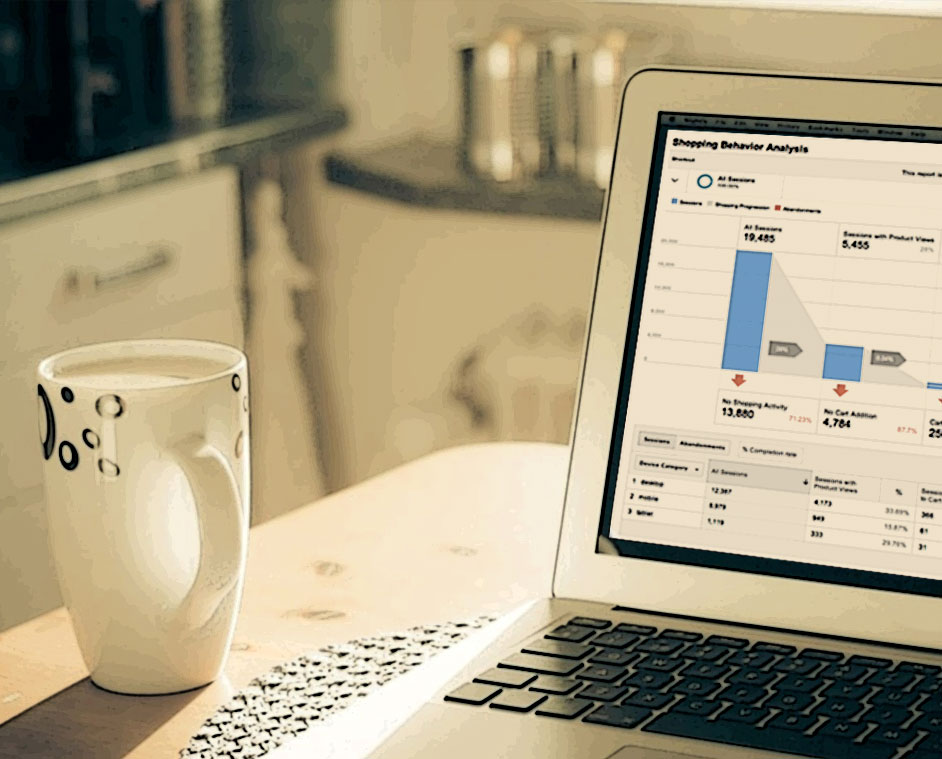


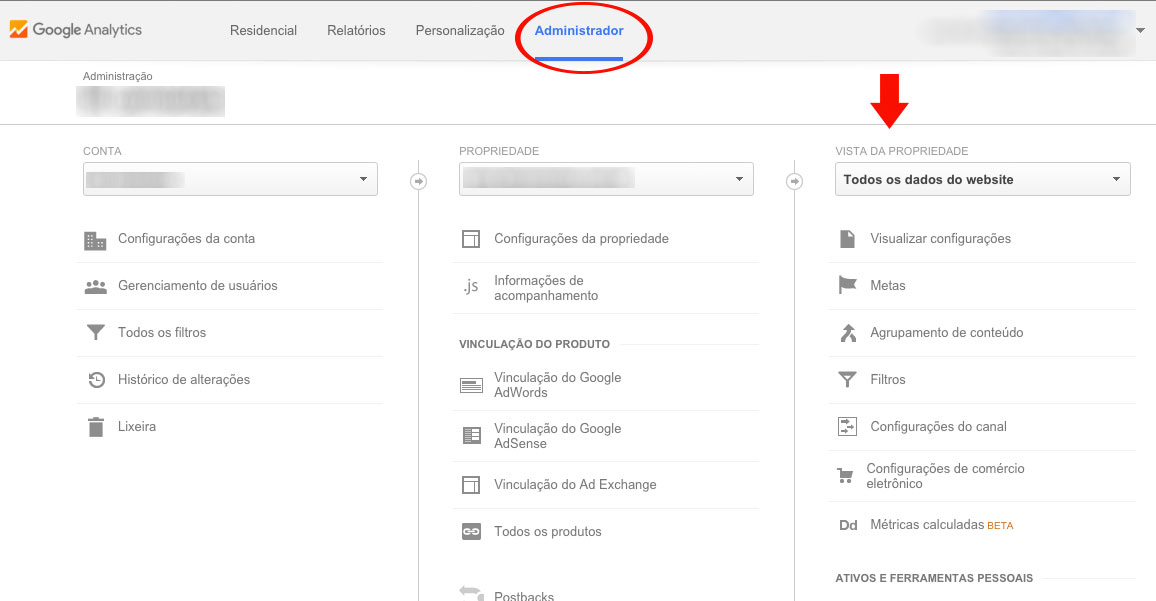




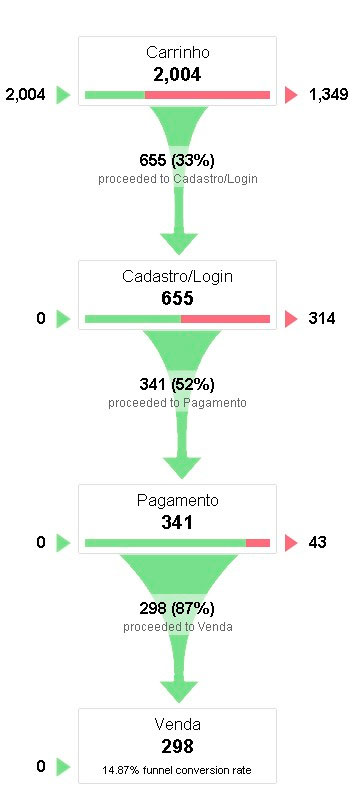






2 Comments
Bruno Viana, passando por compartilhar mais esse conhecimento!
Opa, obrigado 😀